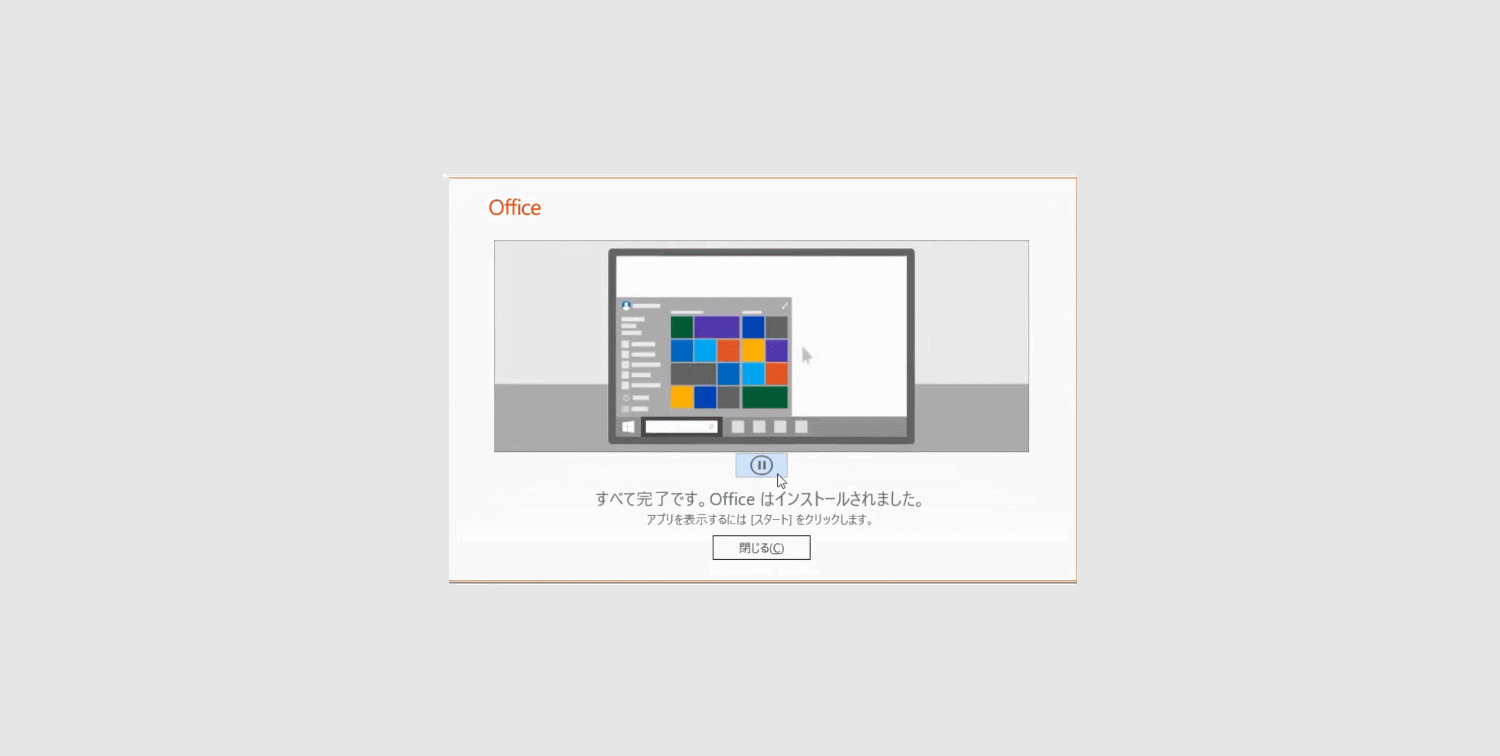PCの買い替え、またはパソコンのリカバリーなどで、Office 2019 を再インストールしようとしたが、うまく再インストールができず、困っていませんか?
この記事では、Office 2019を再インストールする方法を紹介してます。再インストールするには、Microsoft のアカウントが必要です。
Office 2019の再インストールに困っている方は、参考にしてください。
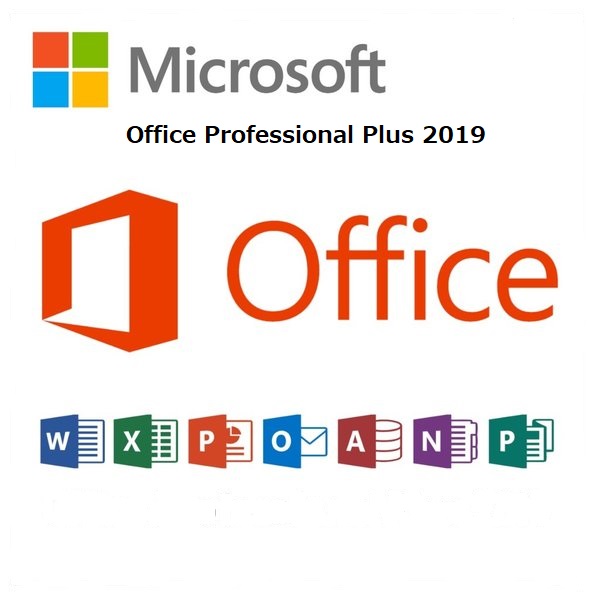
Excel / Word / PowerPoint / Outlook / Publisher / Access
1 台のWindows 10/11で利用可能
Office 2019の再インストール方法
- Myアカウントページへアクセスし、【サインイン】をクリックします。
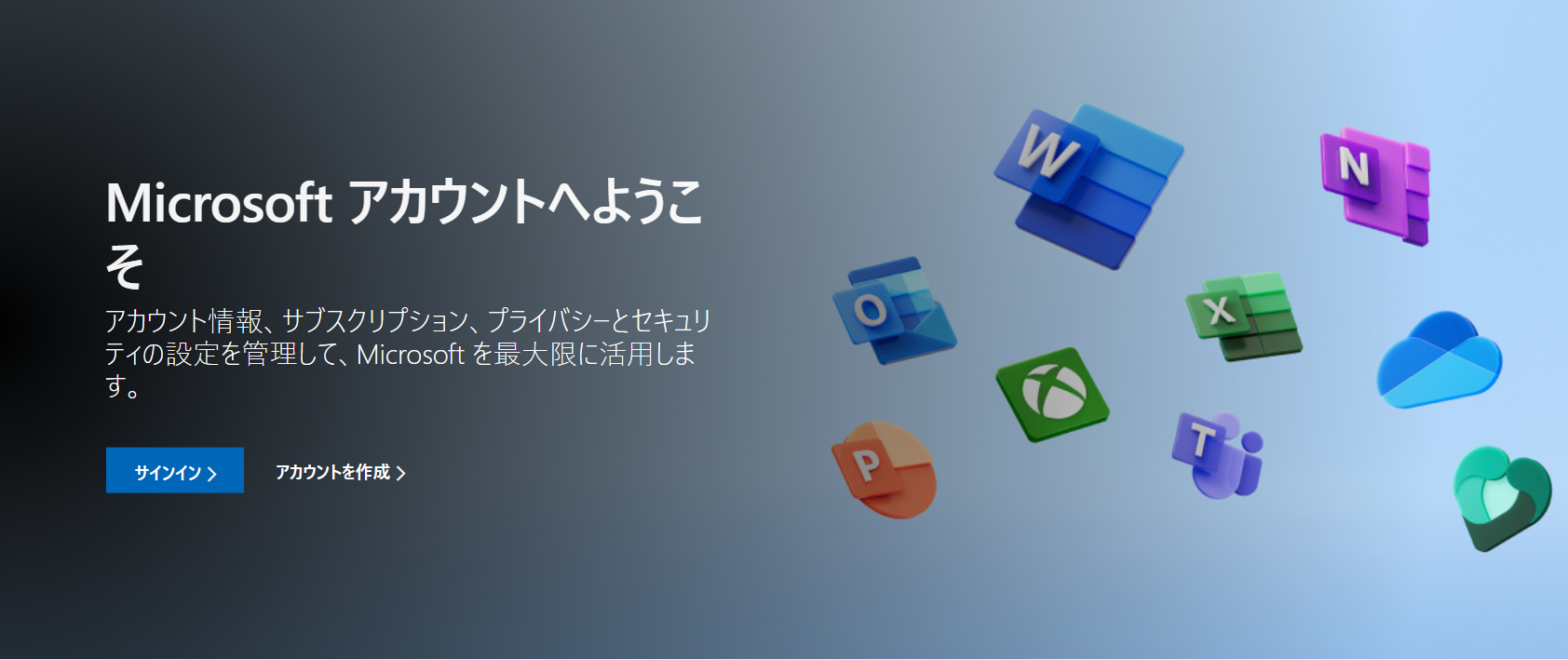
- Office 2019をセットアップした『メールアドレス』を入力し、【次へ】ボタンを押します。

- パスワードを入力し、【サインイン】ボタンを押します。
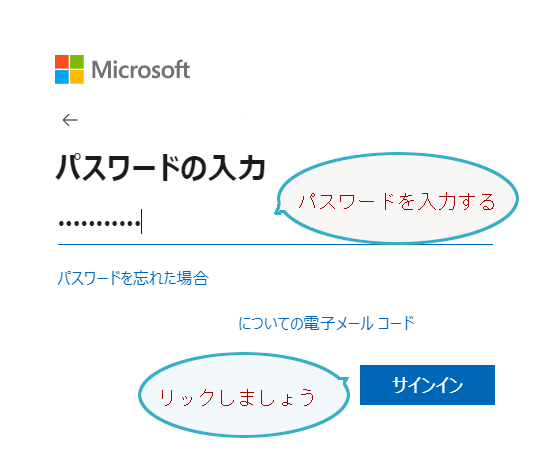
- 「サービスとサブスクリプション」をクリックします。
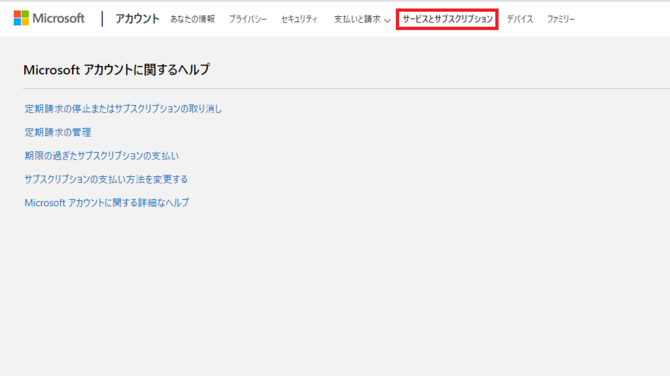
- Office 2019製品を選択して【インストールする】ボタンをクリックします。
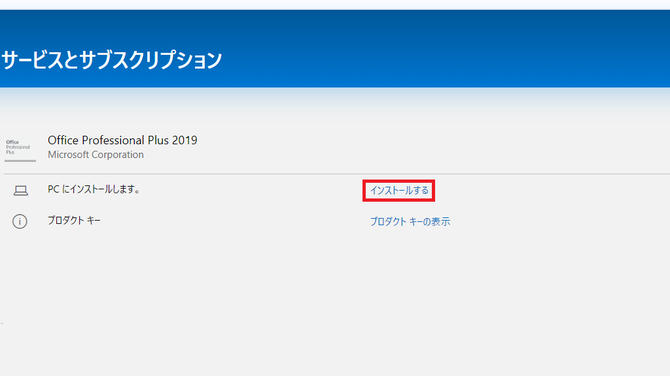
- 言語とバージョンを選択し、【インストールする】ボタンをクリックします。
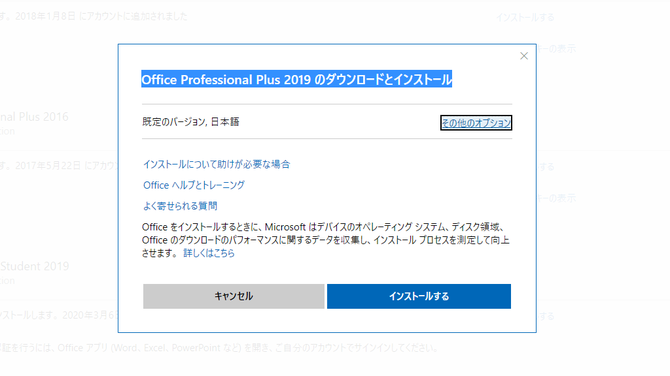
- 画面下部に「….exeを実行または保存しますか?」というメッセージが表示されたら、「実行」をクリックします。
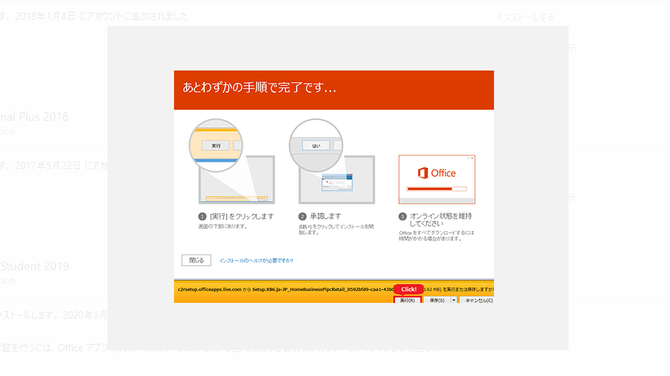
- インストールの準備開始しされます。
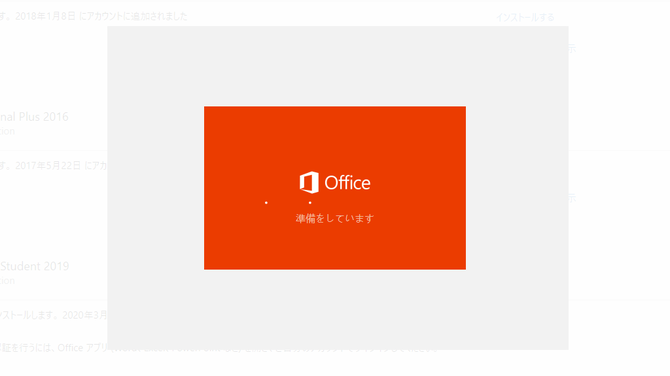
- Office 2019が再インストールされています。
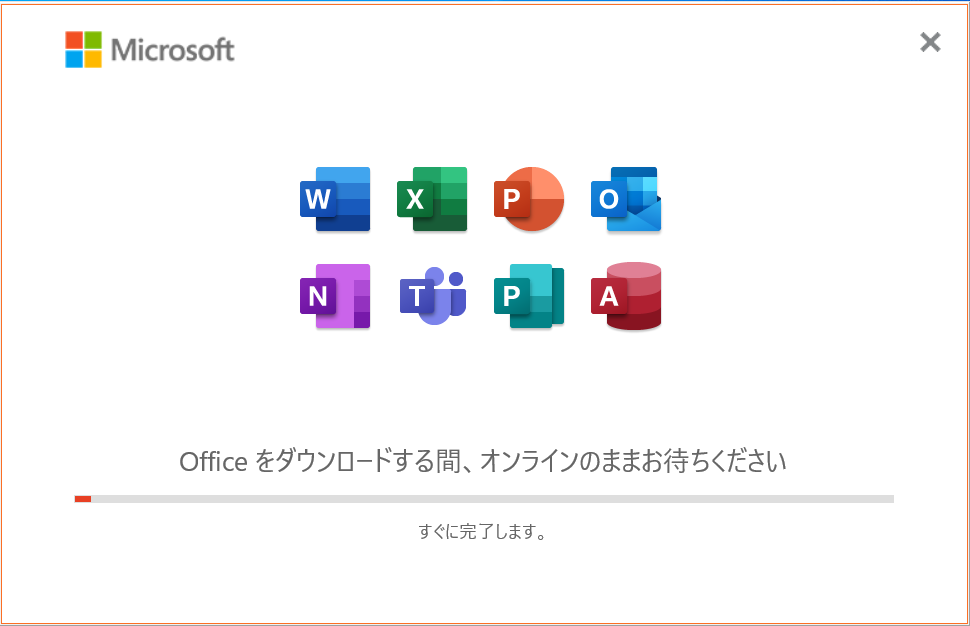
- Office 2019の再インストールが完了すると「閉じる」をクリックします。